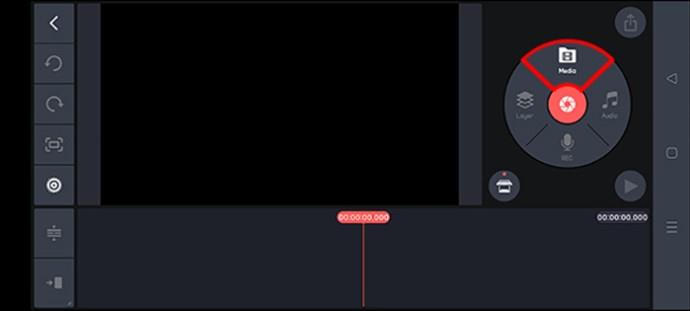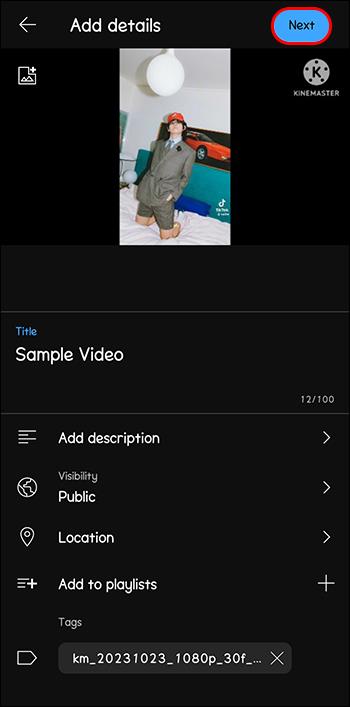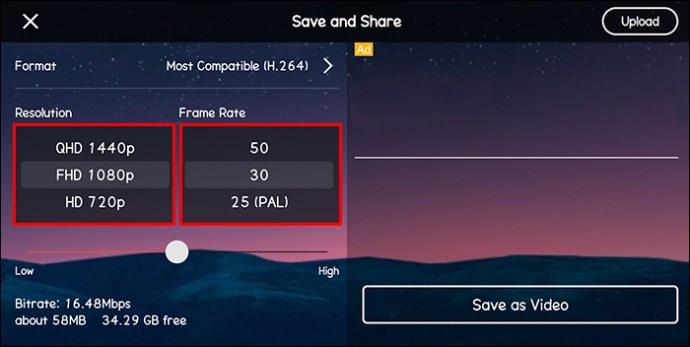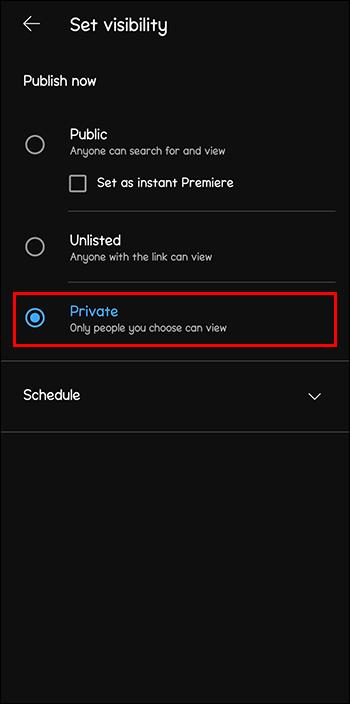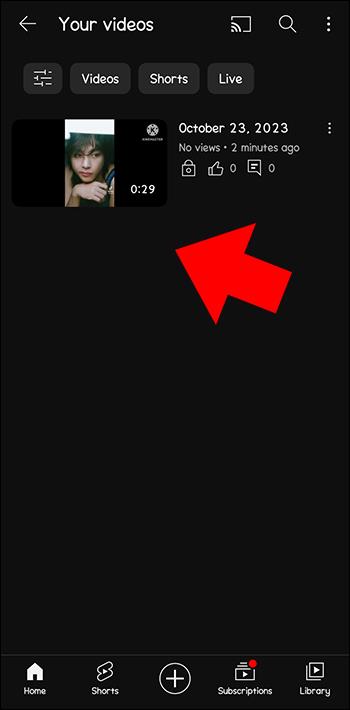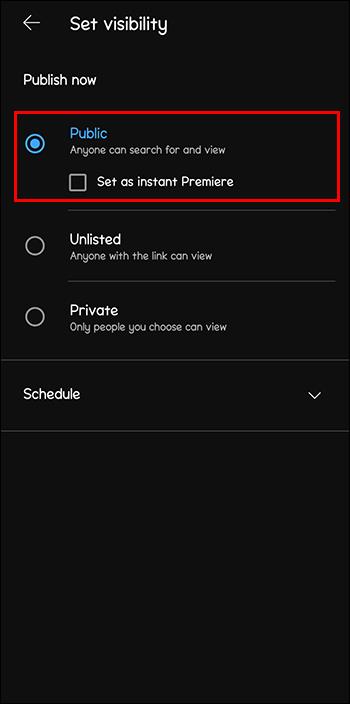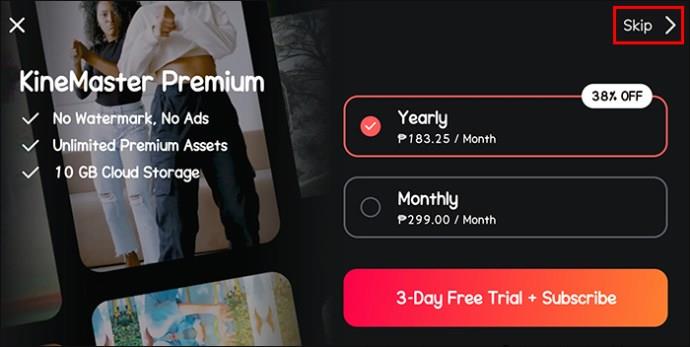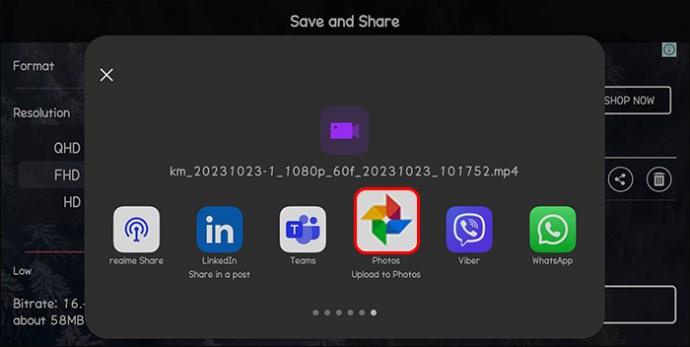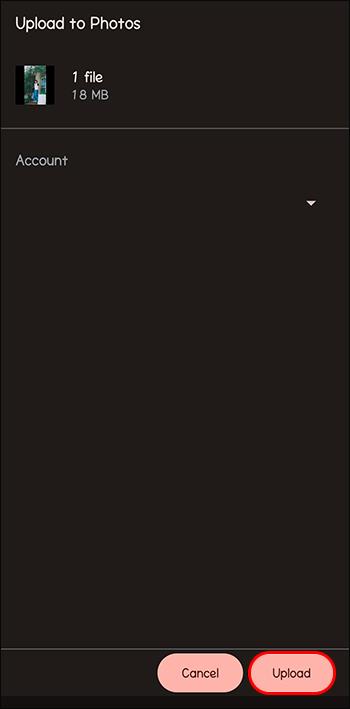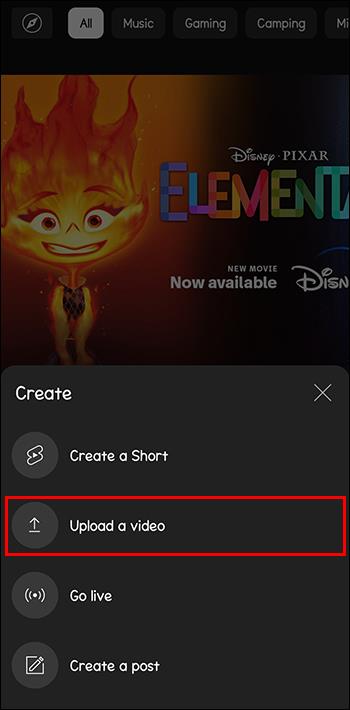Ако използвате приложението за редактиране на видео на KineMaster, може би се чудите как да качвате видеоклипове в YouTube. В края на краищата, приложението за споделяне на онлайн видео има ненадминат обхват в областта на социалните медии, което го прави предпочитан избор за толкова много създатели на съдържание.

Ако искате да качите видео на KineMaster в YouTube, вие сте на правилното място. Тази статия ще обясни всичко, което трябва да знаете за процеса.
Качване на видеоклип KineMaster в YouTube чрез екрана за редактиране
Най-голямата радост от заснемането и редактирането на видеоклип е да можете да го качите успешно. Можете да използвате три метода, за да публикувате своите видеоклипове KineMaster в YouTube. Ето как можете да го качите с помощта на интерфейса на екрана за редактиране на KineMaster:
- Стартирайте KineMaster и щракнете върху иконата „Филм“. Това ще отвори екрана за редактиране.

- Изберете „Медия“, намиращ се под кръглото меню „Настройки“. Изберете вашия проектен файл от „Медиен браузър“.
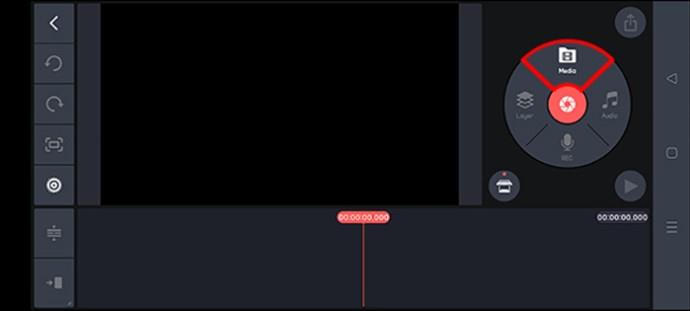
- Придвижете се до левия панел на екрана и щракнете върху иконата „Споделяне“.

- Превъртете до дъното на екрана и изберете „Експортиране“. Изберете „Не, благодаря, запазете с воден знак“, ако използвате безплатната версия на KineMaster.

- Експортираният ще се появи от дясната страна на екрана. Кликнете върху иконата „Споделяне“.

- Изберете опцията „YouTube“.

- Въведете заглавието и описанието на видеоклипа си в новия прозорец.

- Придвижете се до горната част на екрана и щракнете върху синята икона „стрелка“, за да публикувате и публикувате видеоклипа си.
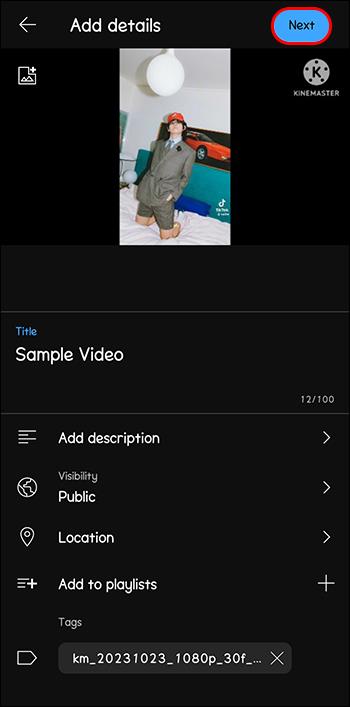
- Вашето съдържание вече е на платформата за обществено гледане.
Качване на видеоклип KineMaster в YouTube чрез менюто за експортиране
Този процес се извършва от главното меню на приложението. Това е доста лесно, особено ако искате да качите видеоклипа, без да го отваряте. Този метод не е идеален, ако тепърва ще редактирате видеоклипа си в KineMaster.
Ето как можете да го направите:
- Стартирайте KineMaster и изберете видеоклипа, който искате да качите.

- Придвижете се до горния десен ъгъл и щракнете върху иконата „Експортиране“.

- Задайте битрейт, кадрова честота и разделителна способност в прозореца „Експортиране и споделяне“.
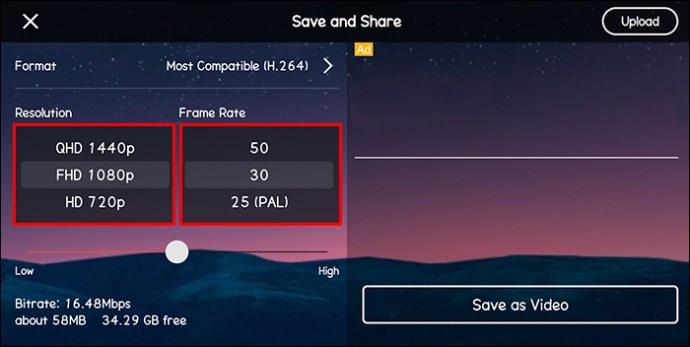
- Щракнете върху бутона „Експортиране“.

- След като вашият проект бъде експортиран, той ще се появи от дясната страна на екрана. Кликнете върху иконата „Споделяне“ в средата на файла на вашия проект.

- Ще бъдат показани няколко социални платформи. Изберете „YouTube“, за да получите достъп до мобилното му приложение.

- Превъртете надолу до секцията „Поверителност“ и изберете „Лично“. Това ще ви даде време да отидете на работния плот на YouTube или приложението Studio, за да добавите съществена информация, като вашето миниизображение или описание, преди видеоклипът ви да стане публичен.
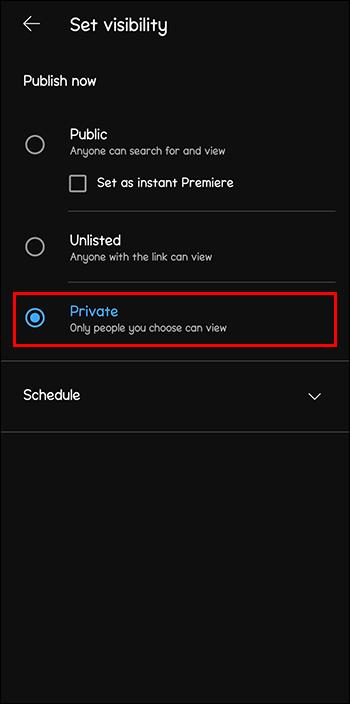
- Придвижете се в горния десен ъгъл на екрана и щракнете върху синия бутон „КАЧВАНЕ“.

- Видеоклипът ще се покаже в раздела „Моите видеоклипове“ в Creator Studio за останалата част от процеса на редактиране. Можете също да го намерите в приложението YouTube Creator Studio.
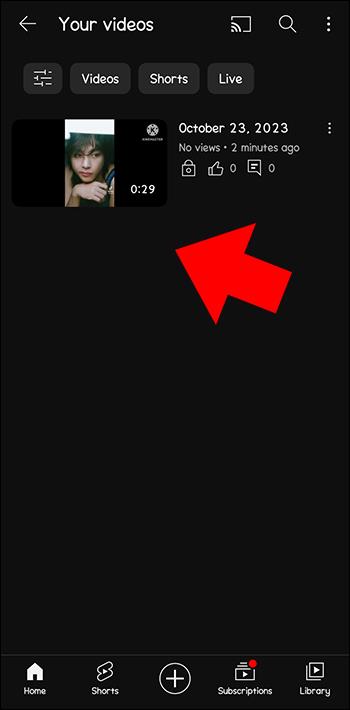
- След като сте готови да направите видеоклипа публичен, върнете се в раздела „Поверителност“ в KineMaster и го променете на „Публичен“.
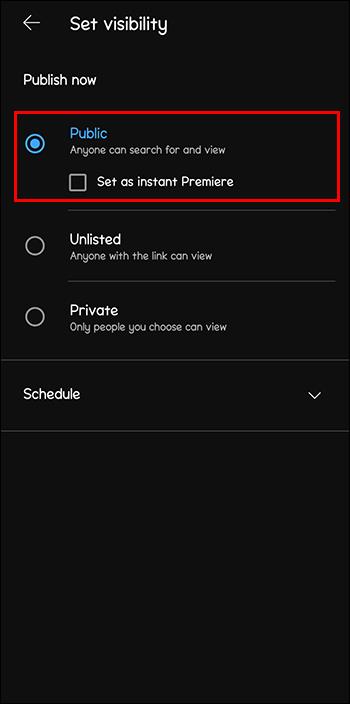
Качване на видео на KineMaster чрез галерия
Някои потребители запазват видеоклиповете си в телефоните си, преди да ги качат от съображения за сигурност. Обикновено е резервно копие, в случай че загубите съдържание или имате проблеми със съхранението. Ето как можете да качите видеоклипа си KineMaster в YouTube чрез галерията на телефона си:
- Отворете KineMaster и изберете вашия проектен файл. Кликнете върху червената икона „Филм“, за да отворите менюто „Експортиране“.

- Изберете иконата „Споделяне“ в левия панел на екрана. Придвижете се до долната част на прозореца и щракнете върху „Експортиране“.

- Ще се покаже прозорец за надстройка до Professional Edition. Изберете опцията „Не, благодаря, запазете с воден знак“, за да продължите с процеса на експортиране.
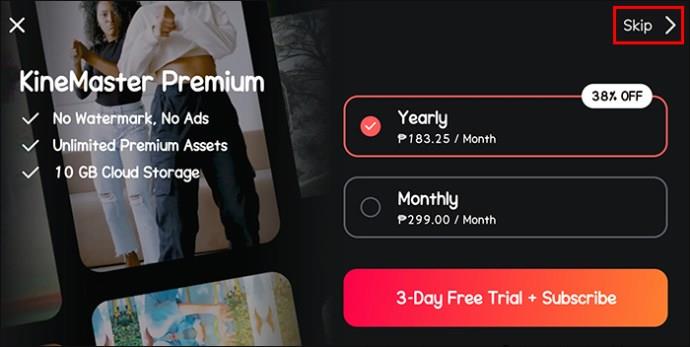
- Запазеният видеоклип ще се появи от дясната страна на екрана. Кликнете върху иконата „Споделяне“, която се вижда в центъра.

- Ще бъдат показани всички графични приложения и социални платформи. Изберете иконата „Качване в снимки“.
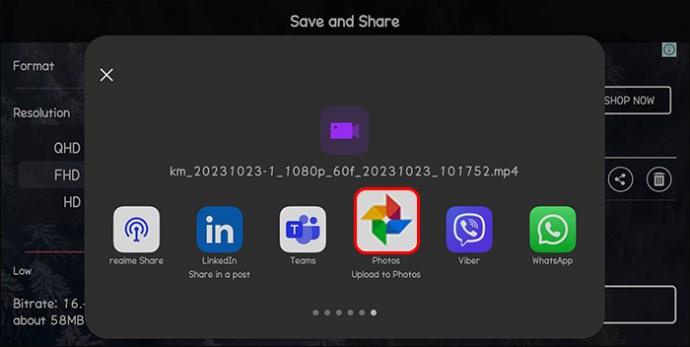
- Щракнете върху „КАЧВАНЕ“ на следващия екран.
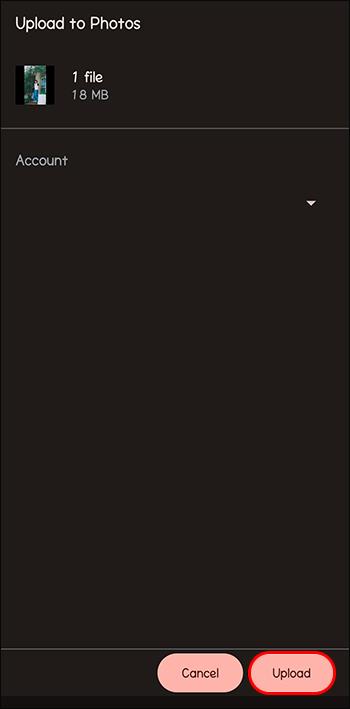
- Стартирайте приложението YouTube на телефона си. Докоснете иконата „Запис“ в горната част на прозореца.
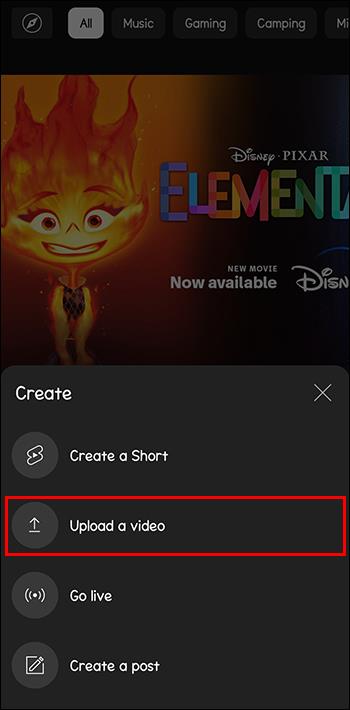
- Изберете видеоклипа, който сте експортирали. Въведете заглавието на видеоклипа, описанието и всяка друга информация, която искате да добавите.

- Придвижете се до горната част на екрана и щракнете върху иконата със синя стрелка „Напред“, за да публикувате видеоклипа.

Качване на видеоклипове KineMaster в YouTube без воден знак
YouTube е изцяло за визуална привлекателност и ангажиращо съдържание. Логото на KineMaster, отпечатано върху вашите безплатни за редактиране видеоклипове, може да разсейва зрителите. Повечето от тях биват отхвърлени и това може да доведе до намалени приходи. За щастие има начини да премахнете водния знак.
Надстройте до абонамент за премиум план KineMaster
Най-точният начин за премахване на водния знак е да платите за надграждане. Всички потребители с безплатната версия имат воден знак, който се появява върху тяхното съдържание. Това е начин приложението да използва и разшири пазарния си обхват в замяна на това, че ви предлага безплатна платформа за редактиране на видео. Освен премахването на водния знак, това надграждане ще ви предостави достъп до първокласни функции като разширен контрол на слоевете и допълнителни аудио и видео ефекти.
Изрежете и наслоете вашето видео
Създателите на съдържание могат да изследват многобройните функции за редактиране на KineMaster, за да изтрият водния знак. Наслояването и изрязването са едни от най-надеждните методи. Инструментът за наслояване може да маскира логото, което го прави по-малко видимо за публиката. Потребителите могат също да прехвърлят водния знак от фокусна позиция в област на дисплея, която не изисква твърде много внимание. Размерът му може също да бъде променен с помощта на инструмента за изрязване.
Тествайте пропорциите на видеоклипа
YouTube има стандартно съотношение за всички публикувани видеоклипове. Можете обаче леко да промените тези стойности по време на редактиране, за да направите водния знак по-малко забележим. Това ще го направи по-малко разсейващо за вашите зрители.
Приемете фонова музика и звукови ефекти
Въпреки че това е по-приложимо за видеоклипове с глас зад кадър, все пак можете да го поставите в малки случаи на вашето видео. Това ще ви помогне да насочите вниманието на вашата аудитория към основното съдържание на видеоклипа и да я задържите ангажирана. KineMaster предоставя разнообразие от безплатна музика и звуци, които можете да използвате. Те са достъпни за всеки, използващ платформата.
Използване на приложения на трети страни
Това е приложимо само за потребители на Android. VideoProc Vlogger е едно от първокласните софтуерни приложения за редактиране, което ще ви помогне без усилие да изтриете водния знак KineMaster от вашите видеоклипове. И можете да го използвате безплатно. Можете да го използвате, за да изрежете и покриете водния знак с вашето лого, пиксели и дори текст.
Често задавани въпроси
Без авторски права активите на KineMaster?
да Всички редакции, които правите с активите на KineMaster, не могат да ви накарат да получите предупреждение в YouTube. Независимо дали са звукови ефекти, GIF файлове или музика, всички те са лицензирани от приложението.
Кой е най-лесният начин за изтриване на водния знак KineMaster?
Използването на приложения на трети страни е най-добрият вариант от гледна точка на удобство и надеждност.
Можете ли да монетизирате видеоклипове KineMaster в YouTube, които имат воден знак?
да Въпреки това е най-добре да се опитате да го направите по-малко видим или да го премахнете изцяло, за да не повлияе на вашата гледаемост.
Става вирусен
Ако искате да пренесете личната или бизнес марката си в 21-ви век, YouTube вероятно ще бъде ключов компонент. В комбинация с невероятните безплатни инструменти за редактиране на KineMaster, няма да има спиране. Можете да се възползвате от огромната популярност на YouTube и да популяризирате съдържанието си във всички канали на социални медии.
Качвали ли сте някога видеоклипове на KineMaster в YouTube? Ако е така, използвахте ли някои от съветите и триковете, включени в тази статия? Уведомете ни в секцията за коментари по-долу.